如何掌握App应用开发教程中的关键步骤?
App应用开发教程
一、准备工作
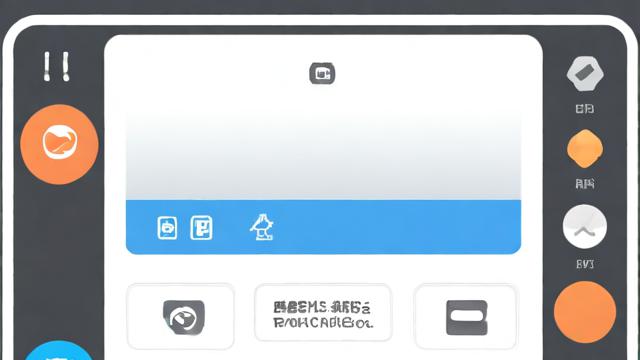
1、下载和安装开发工具:
Android Studio:适用于Android应用开发,建议从官方网站下载最新版。
Xcode:适用于iOS应用开发,可以从Mac App Store下载。
Visual Studio Code:跨平台代码编辑器,支持多种编程语言和扩展插件。
2、配置开发环境:
Android Studio需要JDK,通常在安装过程中自动配置。
Xcode需要安装Command Line Tools,通过终端命令xcode-select --install安装。
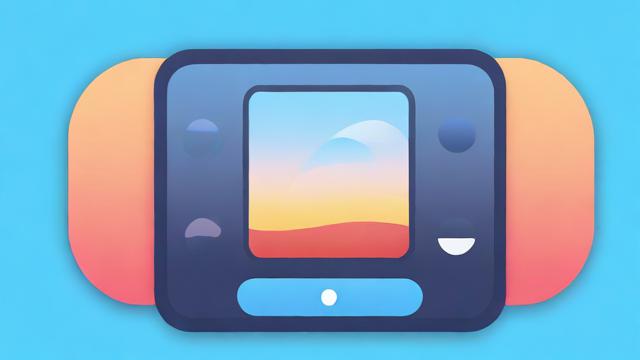
Visual Studio Code需要安装相应语言的扩展插件,如Java Extension Pack、Flutter等。
二、创建第一个项目
1、启动开发工具:打开已安装的开发工具(Android Studio)。
2、新建项目:
Android Studio:选择“Start a new Android Studio project”,选择基本Activity模板。
Xcode:选择“Create a new Xcode project”,选择App模板。
Visual Studio Code:通过扩展插件创建项目,例如使用Flutter扩展可以创建Flutter项目。
3、项目结构:
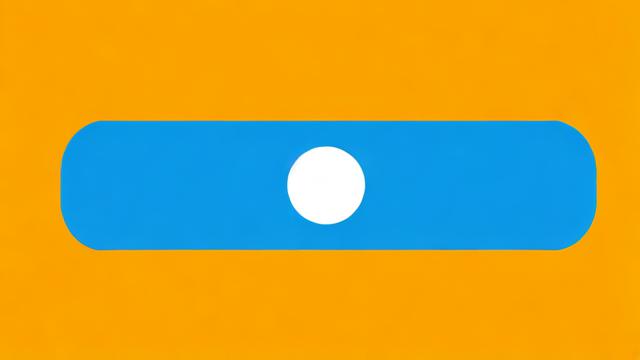
Android Studio:默认生成的项目包含java文件夹(存放Java源代码)、res文件夹(存放资源文件)等。
Xcode:默认生成的项目包含ViewController.swift(主视图控制器),Main.storyboard(界面设计文件)等。
Visual Studio Code:项目结构根据技术栈不同有所变化,例如Flutter项目包含lib文件夹(Dart代码)。
三、编写代码
1、界面布局:
Android:使用XML定义界面布局,文件位于res/layout/activity_main.xml。
iOS:使用Storyboard或Swift代码定义界面,文件位于Main.storyboard或ViewController.swift。
Flutter:使用Dart和Widget定义界面,主要文件为lib/main.dart。
2、逻辑实现:
Android:在MainActivity.java中实现业务逻辑。
iOS:在ViewController.swift中实现业务逻辑。
Flutter:在lib/main.dart中实现业务逻辑。
四、调试与测试
1、运行程序:点击工具中的运行按钮,选择目标设备或模拟器。
2、调试工具:
Android Studio:使用Logcat查看日志输出。
Xcode:使用LLDB调试器。
Visual Studio Code:使用内置调试工具,配置launch.json文件。
3、测试:编写单元测试和UI测试,确保应用的稳定性和可靠性。
五、打包与发布
1、生成安装包:
Android:点击Build > Build Bundle(s) / APK(s),生成APK文件。
iOS:点击Product > Archive,然后导出为IPA文件。
Flutter:在终端中运行flutter build apk或flutter build ios。
2、发布应用:将生成的安装包上传到对应的应用商店,如Google Play、Apple App Store等。
通过以上步骤,我们完成了一个简单的移动应用开发流程,从准备工具到发布应用,这只是一个入门教程,实际开发中还需要考虑更多细节,如性能优化、用户体验设计、安全性等,希望这个教程能为你提供一个良好的起点,让你在移动应用开发的道路上越走越远。
相关问题与解答
问题1:如何在不同设备上测试移动应用?
答:可以使用云测试平台(如Firebase Test Lab、BrowserStack)或购买多种真实设备进行测试,也可以使用模拟器和仿真器进行基本的功能测试。
问题2:如何处理应用崩溃和错误?
答:可以通过集成第三方崩溃报告工具(如Firebase Crashlytics)来收集崩溃信息,并在代码中加入异常处理机制,及时捕获和处理运行时错误。
小伙伴们,上文介绍了“app应用开发教程”的内容,你了解清楚吗?希望对你有所帮助,任何问题可以给我留言,让我们下期再见吧。





暂无评论,1人围观